任务栏电量图标不见了,会让用户感到困惑和不便。这种情况是由于系统设置、驱动程序问题或软件冲突造成的。确保你的设备是笔记本电脑或平板电脑,因为台式机不显示电量图标。是笔记本,尝试重启设备,简单的重启就能解决临时的显示问题。检查任务栏设置,确保电源图标未被隐藏。右键点击任务栏,选择“任务栏设置”,在“通知区域”下找到“选择哪些图标显示在任务栏上”,确保电源图标处于启用状态。更新或重装电池驱动程序也是一种有效的解决方案。
一、任务栏设置的检查
用户需要确认任务栏的设置。右键点击任务栏空白处,选择“任务栏设置”,在弹出的窗口中找到“通知区域”。在这里,用户可以选择“选择哪些图标显示在任务栏上”。电源图标被关闭,用户只需开启即可恢复显示。检查“始终显示所有图标在通知区域”选项,确保图标不被隐藏。
二、系统更新与驱动程序
电量图标的不见也与系统更新有关。确保你的操作系统是最新的,定期检查更新可以避免许多潜在问题。电池驱动程序的损坏或过时也会导致电量图标消失。用户可以通过“设备管理器”找到电池设备,右键选择“更新驱动程序”,并遵循提示进行操作。问题依然存在,可以尝试卸载电池驱动程序,重启设备,系统会自动重新安装驱动。
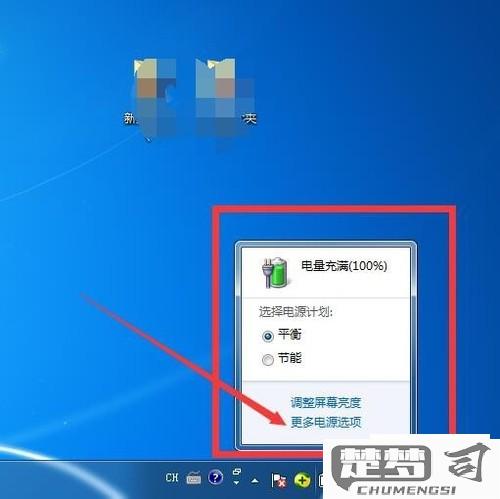
三、软件冲突的排查
某些第三方软件会与系统设置产生冲突,从而导致电量图标消失。用户可以尝试在安全模式下启动计算机,观察电量图标是否恢复。在安全模式下图标正常,说明有软件冲突。可以通过逐一禁用启动项或卸载最近安装的软件来排查问题根源。
相关问答FAQs
Q1: 为什么我的任务栏电量图标突然消失了?
A1: 任务栏电量图标消失的原因包括系统设置问题、驱动程序故障或软件冲突。检查任务栏设置,确保电源图标未被隐藏;更新或重装电池驱动程序;排查的第三方软件冲突。
Q2: 如何恢复电量图标?
A2: 可以通过检查任务栏设置、更新驱动程序以及重启计算机来尝试恢复电量图标。以上方法无效,可以考虑在安全模式下启动电脑,查找软件冲突。
Q3: 我是否需要专业技术支持来解决这个问题?
A3: 用户可以通过以上方法自行解决电量图标消失的问题。尝试后仍无法恢复,建议寻求专业技术支持,以避免进一步的问题。
